اپل با معرفی iOS 18، قابلیتهای جدیدی از جمله شخصیسازی بیشتر و یا مدیریت دسترسی را به Control Center آورد. برای آشنایی با نحوه سفارشی کردن کنترل سنتر آیفون در آی او اس 18، این مطلب از انارمگ را همراهی کنید.
از آن جایی که برای دسترسی به قابلیتهای آیفون و تنظیمات شخصیسازی کنترل سنتر، به Apple ID نیاز دارید، پیشنهاد میکنیم خرید اپل آیدی آماده را در برنامه خود قرار دهید.
استفاده از Control Center در آی او اس 18

کنترل سنتر از زمان انتشار آی او اس 7 ایجاد شد و در آی او اس 11 تغییرات عمدهای را دریافت کرد. کلیت کنترل سنتر از زمان آی او اس 11 تاکنون ثابت مانده و حالا اپل با انتشار آی او اس 18، نحوه دسترسی و قابلیتهای سفارشی سازی کنترل سنتر آیفون iOS 18 را متحول کرده است.
یکی از بزرگترین تغییرات، دریافت چندین صفحه کنترل سنتر است. کنترل سنتر معمولی به عنوان صفحه اول تعریف میشود و به دنبال آن، صفحه مربوط به موزیک و اتصالات میآید. ترتیب صفحات کنترل سنتر همیشه ثابت است، اما میتوان بخش مربوط به موزیک و اتصالات را حذف کرد و به جای آن چندین صفحه کنترل سنتر مربوط به برنامههای پر کاربرد را اضافه کرد.
دومین تغییر، اضافه شدن دکمه پاور در گوشه سمت راست و بالای صفحه کنترل سنتر است که به کمک آن میتوان سریع آیفون را خاموش کرد. همچنین، اپل کنترل سنتر را برای دولوپرها باز گذاشته تا بتوانند دکمههای سفارشی را برای Control Center مربوط به برنامههای خود ایجاد کنند.
نحوه سفارشی کردن کنترل سنتر آیفون در آی او اس 18
- در قدم اول با کشیدن انگشت خود از بالا به پایین و در گوشه بالا سمت راست صفحه، کنترل سنتر را باز کنید.
- حالا صفحه معمولی کنترل سنتر را مثل همیشه میبینید. در این صفحه میتوانید کنترلهای جدید اضافه کنید و یا کنترل سنترهای دیگر را حذف کنید.
- برای دسترسی به صفحه کنترل سنتر Music، انگشت خود را روی صفحه پیش فرض به سمت بالا بکشید. در بخش مربوط به موزیک، با کلیک روی AirPlay، میتوانید دستگاه هدف برای پخش موزیک را انتخاب کنید.
- با کشیدن مجدد انگشت خود به سمت بالا روی صفحه، به کنترلهای Connectivity مانند وای فای، حالت هواپیما، AirDrop و موارد مشابه دست پیدا میکنید.
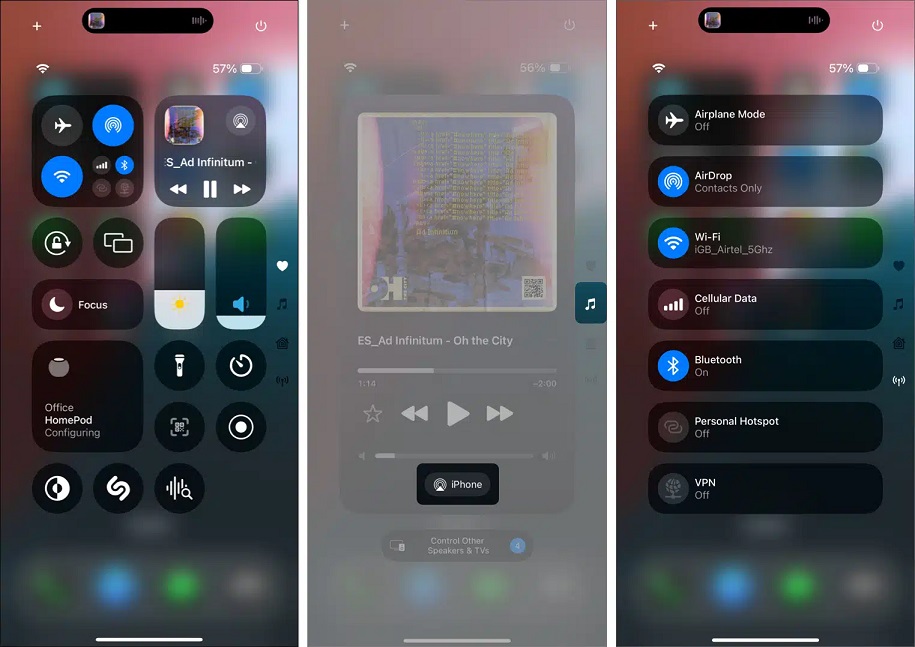
چگونگی ویرایش کنترل سنتر در آی اواس 18
در کنار این که میتوان صفحه Control Center را حذف و یا اضافه کرد، یکی دیگر از راههای سفارشی کردن کنترل سنتر آیفون تغییر اندازه کنترلها است که شرایط انجام هر دو عمل برای کاربران فراهم است.
حذف و اضافه کردن دکمه کنترل سنتر در آی او اس ۱۸
- انگشت خود را در بالا و سمت راست صفحه به سمت پایین بکشید تا صفحه کنترل سنتر نمایش داده شود.
- با کلیک روی آیکن (+) در گوشه سمت چپ صفحه و یا لمس هر نقطه خالی از صفحه، به حالت ویرایش کنترل سنتر وارد میشوید.
- حالا پس از کلیک روی Add a Control در پایین صفحه، یک گزینه را از بین کنترلهای موجود انتخاب کنید.
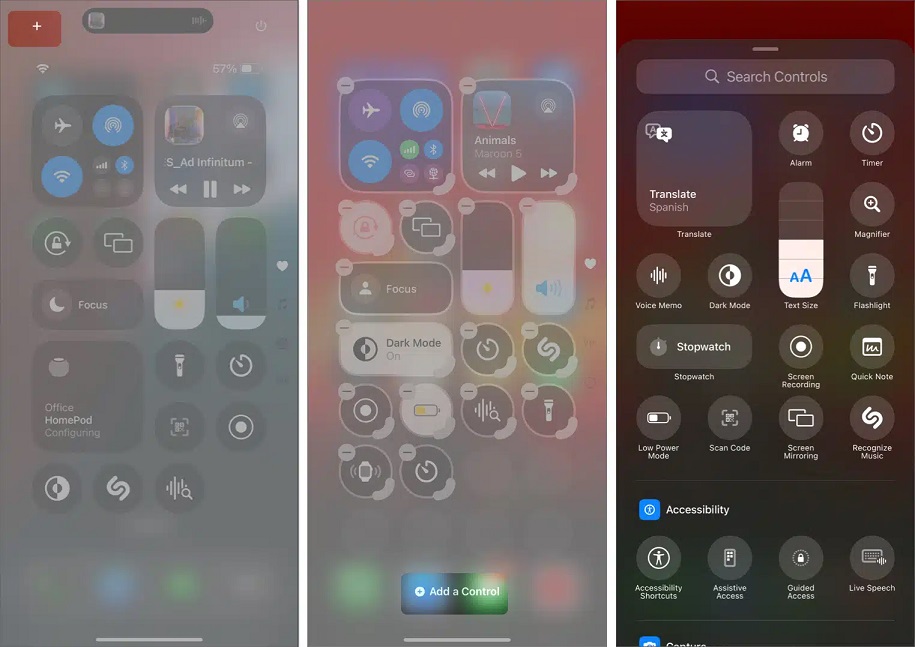
- برای حذف هر کنترل سنتر، روی آیکن (-) در گوشه بالا و سمت چپ آن کلیک کنید.
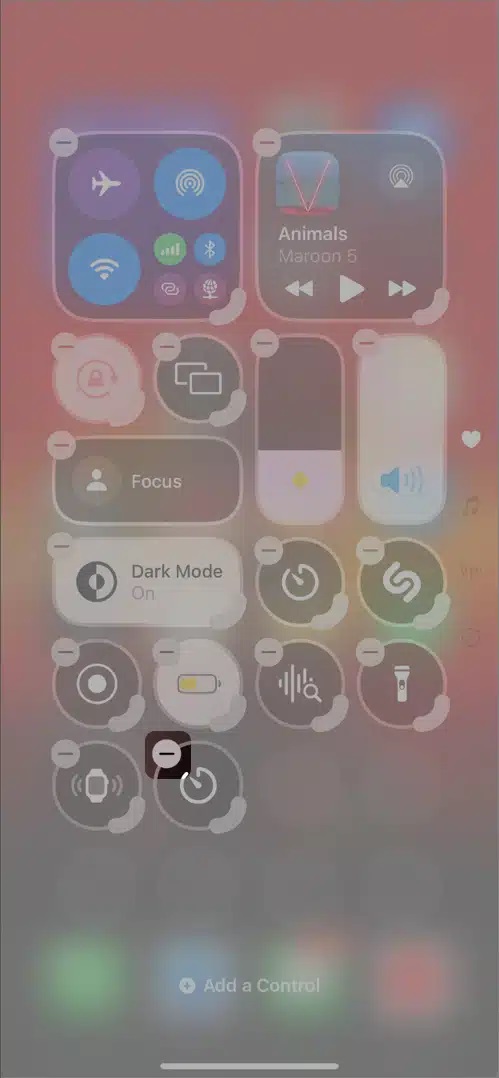
- در نهایت برای ذخیره کردن تغییرات و خروج از حالت ویرایش، در فضای خالی نمایشگر کلیک کنید.
ویرایش اندازه دکمه کنترل سنتر در آی او اس ۱۸
- برای ورود به حالت ویرایش کنترل سنتر، یک نقطه خالی از صفحه را لمس کرده و کمی فشار دهید.
- حالا روی گوشه گرد و پر رنگ هر دکمه کنترل کلیک کرده و با درگ کردن، آن را کوچک و بزرگ کنید.
- پس از پایان کار، از ادیتینگ مد خارج شوید.
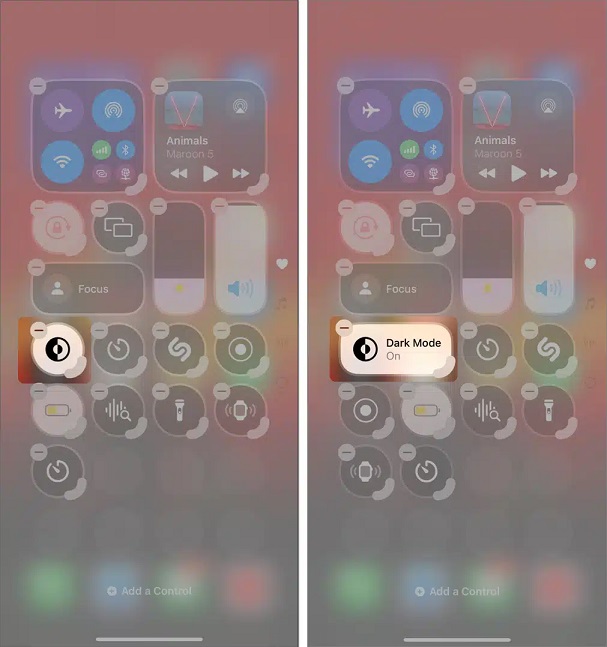
نحوه حذف کردن و یا افزودن صفحه کنترل سنتر جدید
سه کنترل سنتر معمولی، موزیک و اتصالات به صورت پیش فرض در آی او اس ۱۸ وجود دارند. شما میتوانید صفحات کنترل سنتر دیگر را نیز به این موارد اضافه کرده و یا آنها را حذف کنید. برای این کار به روش زیر عمل کنید:
افزودن کنترل سنتر جدید
- با کلیک و فشار روی صفحه کنترل سنتر، به حالت ویرایش وارد شوید.
- حالا با کلیک روی دایره نقطه دار در زیر صفحه Connectivity، یک صفحه جدید کنترل سنتر اضافه کنید.
- در این مرحله، روی دکمه Add a Control در صفحه جدید کنترل سنتر ایجاد شده، کلیک کنید و گزینههای مورد نظر برای مدیریت آن را انتخاب کنید.
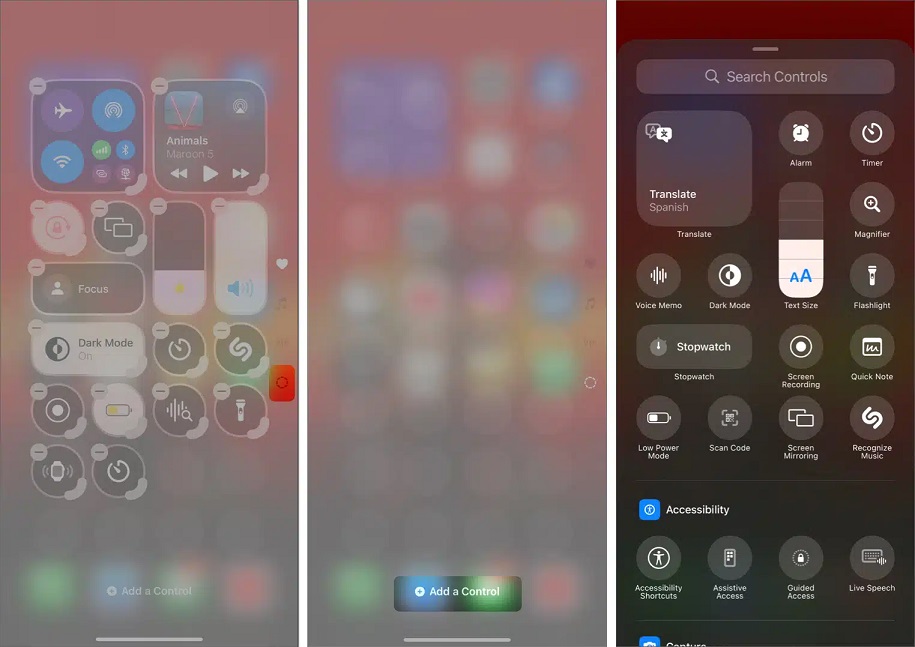
حذف کردن صفحه کنترل سنتر
- به Control Center هدف وارد شوید.
- حالا با کلیک روی آیکن (+) در گوشه بالا و سمت چپ صفحه و یا کلیک و فشار در یک نقطه خالی از صفحه، به حالت ویرایش کنترل سنتر وارد شوید.
- برای حذف آن صفحه، روی آیکن (-) در گوشه بالا و سمت چپ فول اسکرین کنترل سنتر کلیک کنید.
نکته: برای حذف هر یک از کنترل سنترهای موجود، باید جداگانه مراحل بالا را انجام دهید.
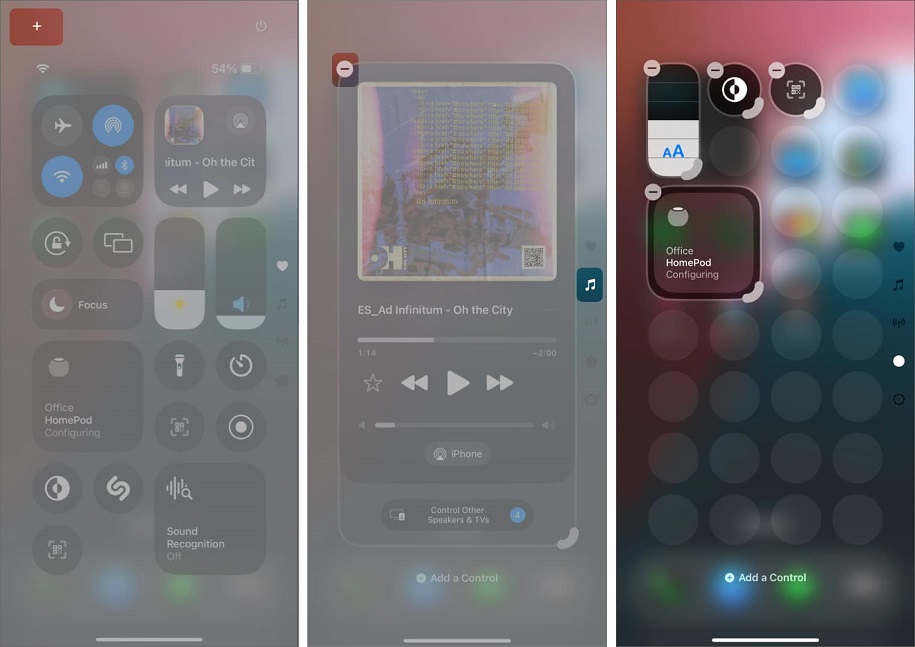
تنظیمات سفارشی کردن کنترل سنتر آیفون در آی او اس ۱۸
امیدواریم با مطالعه مطلب بالا به راحتی بتوانید کنترلهای مورد نظر خود را در آیفون ایجاد کنید و از این پس، مدیریت کارهای خود را در تلفن همراه با سرعت بیشتری انجام دهید.

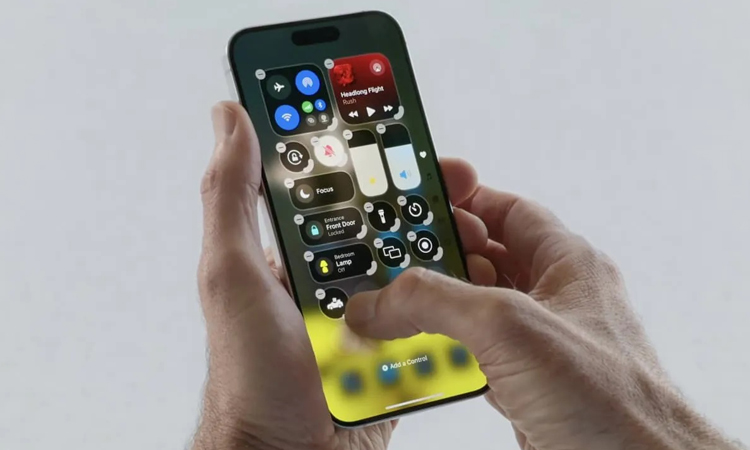

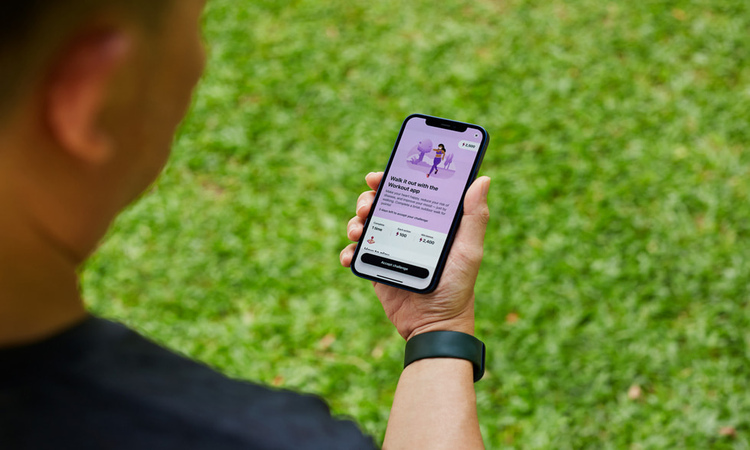
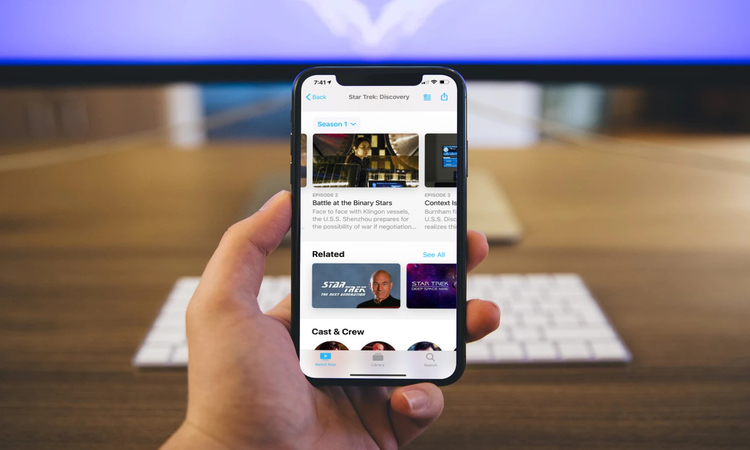


یک پاسخ
سلام وقت بخیر
توضیحاتتون در زمینه ویرایش کنترل سنتر بسیار مفید و روان بود
ممنونم از شما